
Google travaille sur une nouvelle fonctionnalité "Tab Freeze" pour Chrome, qui mettra en pause (gèlera) les onglets que vous n'utilisez pas. Cela signifie une utilisation moindre du processeur, un navigateur plus rapide et une durée de vie de la batterie plus longue sur un ordinateur portable ou un convertible.
Le problème: trop d'onglets
Si vous n'aviez qu'un seul onglet ouvert à tout moment, Chrome n'aurait besoin d'afficher qu'une seule page Web à la fois. Mais vous en avez probablement plus. Même si vous ne les utilisez pas, chaque onglet que vous avez ouvert dans Chrome contient une page Web ouverte. Cette page Web utilise la mémoire système. Tous les scripts et autres contenus actifs continuent également de s'exécuter, ce qui signifie que la page Web peut utiliser les ressources du processeur en arrière-plan.
À certains égards, c'est bien: même si vous changez d'onglet, un onglet peut continuer à lire de l'audio ou à se mettre à jour en arrière-plan. Lorsque vous y revenez, vous n’avez pas besoin d’attendre que la page Web se recharge: c’est instantané.
Mais ça peut être mauvais. Si vous avez un grand nombre d'onglets ouverts, ou même juste un petit nombre d'onglets contenant de lourdes pages Web, ils peuvent utiliser beaucoup de ressources système, remplir votre mémoire, utiliser des cycles de processeur, rendre Chrome moins réactif et épuiser votre batterie. C'est pourquoi les ingénieurs de Chrome ont créé la suppression des onglets et, désormais, le gel des onglets. Ce sont des fonctionnalités liées, mais qui font des choses différentes dans différentes situations.
Comment la suppression des onglets économise votre RAM

La suppression des onglets a été ajoutée en 2015. Il s'agit d'une fonction «d'économie de mémoire», car Google le met. En bref, si votre ordinateur manque de mémoire, Chrome «rejettera» automatiquement le contenu des onglets «sans intérêt». Chrome ne supprimera pas automatiquement un onglet si vous interagissez avec lui, mais cet onglet d'arrière-plan avec lequel vous n'avez pas interagi depuis des heures est une cible de choix.
Lorsque le contenu d’un onglet est supprimé, il est supprimé de la mémoire de votre système et l’état est enregistré sur le disque. Rien ne change dans l'interface de Chrome. L'onglet apparaît dans votre barre d'onglets et semble normal. Cependant, lorsque vous cliquez dessus et que vous y passez, vous verrez que Chrome prend un moment pour recharger rapidement la page et vous ramener là où vous étiez.
Ce léger retard est la raison pour laquelle Chrome ne supprime l'onglet que lorsque la mémoire de votre système «est assez faible». Il est bon d’utiliser votre RAM pour la mise en cache . Mais il vaut mieux supprimer automatiquement un onglet et le rouvrir rapidement que de forcer les utilisateurs de Chrome à ajouter des favoris et à fermer les onglets manuellement.
Lorsqu'un onglet est jeté, son processus disparaît en fait de Gestionnaire de tâches intégré à Chrome , et vous ne verrez plus sa mémoire utilisée par Chrome. Lorsque vous cliquez dessus pour le recharger, il redémarre.
Comment le gel des onglets économisera votre processeur (et votre batterie)
Le gel des onglets est différent de la suppression des onglets. Lorsqu'un onglet est gelé, son contenu reste dans la mémoire de votre système. Cependant, le contenu de l'onglet sera "figé". La page Web de l'onglet ne pourra pas utiliser le processeur ni effectuer d'actions en arrière-plan. Par exemple, supposons que vous ayez une page Web volumineuse ouverte quelque part dans un onglet et qu’elle exécute continuellement des scripts. Après un certain temps, Chrome le «gèlera» automatiquement et l'empêchera d'effectuer des actions jusqu'à ce que vous interagissiez à nouveau avec lui. Ce sont les bases, et Google expliquera probablement bientôt comment cela fonctionne beaucoup plus en détail.
Le gel des onglets est une fonctionnalité expérimentale. Il est intégré aux versions stables actuelles de Chrome 77 , mais ne peut être lancé que manuellement. Dans les versions Chrome Canary du prochain Chrome 79, Chrome sera en mesure de geler automatiquement les onglets, tout comme il peut les supprimer automatiquement.
Dans Chrome Canary, plusieurs options sont disponibles pour le gel des onglets si vous vous dirigez vers
chrome: // drapeaux
et recherchez "Tab Freeze". Lorsque cette option est activée, Chrome gèle automatiquement les onglets "éligibles" après qu'ils sont restés en arrière-plan pendant cinq minutes. Selon l'option que vous choisissez, Chrome peut les laisser figés ou les dégeler pendant dix secondes toutes les quinze minutes, juste assez de temps pour se synchroniser avec un serveur ou effectuer un peu de travail s'ils en ont besoin. Google teste clairement quelle option est la meilleure.
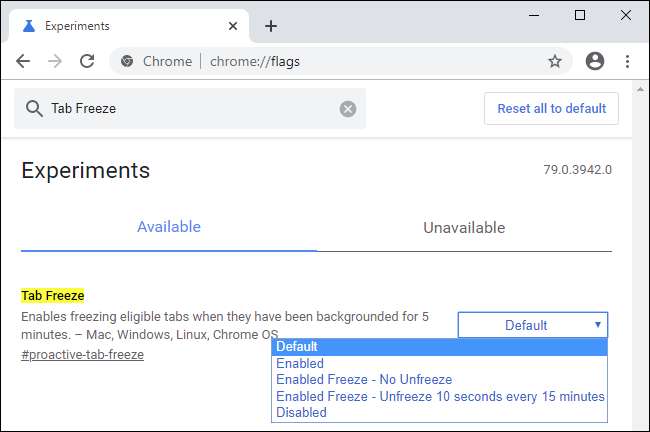
Bien que le gel des onglets soit une fonctionnalité expérimentale, il arrivera presque certainement dans les versions stables de Chrome, du moins sous une forme ou une autre. Les options de Chrome Canary ont été repérées par TechDows .
Comment jouer avec le gel (et l'élimination) des onglets aujourd'hui
La version stable actuelle de Chrome vous permet de jouer avec les deux fonctionnalités si vous voulez savoir comment elles fonctionnent. Tapez simplement
chrome: // supprime
dans l'Omnibox de Chrome et appuyez sur Entrée.
Vous verrez une page de diagnostic avec une liste de vos onglets ouverts et indiquant s'ils peuvent être gelés ou supprimés. Sur le côté droit de la page, vous verrez des liens d'action vers "Figer" et "Supprimer" chaque onglet.
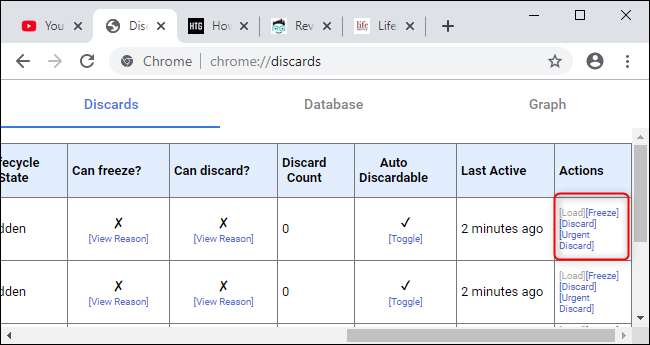
Vous pouvez le tester pour voir la différence vous-même. Par exemple, si vous lancez YouTube et commencez à lire une vidéo, cliquer sur "Figer" pour cet onglet suspendra la lecture de la vidéo, mais ne supprimera pas le contenu de l'onglet YouTube de la mémoire dans le gestionnaire de tâches. Cliquez sur «Supprimer» à la place pour interrompre la lecture de la vidéo et supprimer le contenu de l'onglet de la mémoire. Vous le verrez disparaître si vous ouvrez le gestionnaire de tâches de Chrome. Cliquez sur "Charger" pour recharger le contenu de l'onglet en mémoire.
Pourquoi jeter et congeler sont si utiles
En d'autres termes, si la mémoire de votre système est saturée, Chrome supprimera les onglets que vous n'utilisez pas pour libérer de l'espace. Il les rechargera silencieusement lorsque vous cliquerez sur l'onglet, mais vous remarquerez que la page se chargera pendant une fraction de seconde. Il n'est pas nécessaire que Chrome supprime les onglets tant que vous disposez de suffisamment de mémoire. Chrome utilise cette mémoire comme cache au lieu de la laisser vide. Cela accélère les choses.
Mais, même si vous avez beaucoup de mémoire, Chrome cherchera bientôt à geler les onglets avec lesquels vous n'interagissez pas pour économiser du temps processeur et de la batterie, rendant potentiellement Chrome et les autres applications de votre système plus réactifs. Il les conservera toujours en mémoire. Ainsi, lorsque vous réactivez un onglet figé en y basculant, la page Web de l'onglet est prête à être utilisée le plus rapidement possible.
Si Chrome a besoin de libérer de la mémoire, il peut supprimer un onglet gelé. Mais vous ne pouvez pas figer un onglet ignoré: il a déjà été supprimé de la mémoire et n'est pas vraiment ouvert, il ne peut donc effectuer aucune action en arrière-plan.
Maintenant que la prochaine version de Microsoft Edge sera basée sur Chromium, le travail de Google sur Chrome améliorera également le navigateur Web par défaut de Windows 10. Attendez-vous à ce que les futures versions d'Edge commencent également à geler automatiquement les onglets.







